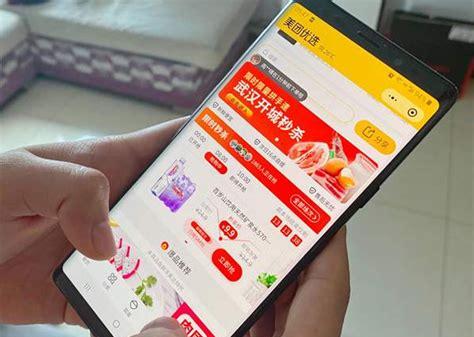一、简介
一、简介
海尔中央空调设有智能Wifi控制模块,能够实现联网智能控制。在安装完智能模块后,用户只要下载“星盒”手机软件,即使出门在外,也可以通过手机软件远程遥控开关和调节家中空调温度,便捷享受舒适温度。
二、智能模块安装
海尔中央空调产品室内机均可以直接接入Wifi智能模块,实现无线控制。
1.具体使用机型明细
KFRd-**N/**A*2、KFRd-**NW/5***A*2、RFC**MXS、RFC**MXS-A、RFC**MXS-T、RFC**MXS***(F)、RFC**MXS***(G)、RFG**MXS、RFTS**MXS、RFTSA**MXS、RFTSAD**MXS、RFTSAD**MX-H、RFTSD**MXS、RFUT**MX(S)、RFUTD**MX(S)
2.安装操作步骤
a) 取出Wifi模块后,将连接线一端接到Wifi智能模块上,另一端接到任一台多联机室内机电脑板的CN34上,如图1所示;单元机接入到CN7或者CN11上(依型号区分)。
b) 多联机超薄卡机系列使用0151800161系列电脑板,将电脑板拨码SW08的第一位拨至OFF状态;单元机超薄卡机不需要拨拨码。然后将引线穿过通讯线走线孔,将模块固定到卡机背部的固定孔位处,如图2所示;
c) 多联机挂机系列使用0010451751AE系列电脑板,将电脑板拨码SW01的第三位拨至OFF状态;然后将引线穿过通讯线走线孔,将模块固定到摆风电机背面处,如图3所示;
d) 多联机其他内机型号使用0151800113系列电脑板,将电脑板拨码SW07的第三位拨至OFF状态。
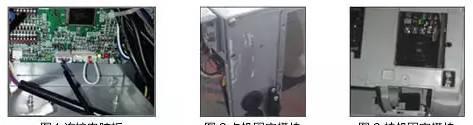

3.安装注意事项
a) Wifi模块支持一控多控制,一套空调系统中(内机台数最多16台)只需在任一台内机上连接Wifi模块即可;
b) 在中央空调系统内使用Wifi智能模块时,尽量选择拨码设定机号,设定完成后机号可在客户端显示;如果自动设定机号,在更改空调名称时需逐一核对空调位置信息;
c) Wifi模块禁止装入电控箱体盒内,或者用其他金属制品将其盖住;
d) 安装Wifi模块应注意模块与路由器之间的距离应小于10米,相隔的墙体厚度不能超过20厘米;
e) 工程如有多套系统,需要安装多个Wifi模块时,安装位置要均衡各模块与路由的距离,每个模块与路由之间的距离不超过10米,相隔的墙体厚度不能超过20厘米;
f) Wifi模块绑定的路由器需要连接互联网,才能够正常绑定和实现远程控制功能;
g) Wifi模块发生故障时,更换模块后客户端需重新绑定新模块;如果更换其他部件,则不需要更换Wifi模块,也不需要重新绑定;
h) Wifi模块和路由器应远离其他大功率电器,尤其是微波炉的使用应当控制在5米以外,以免影响通讯信号。
三、智能模块调试
1.客户端下载
海尔智能中央空调配套海尔独立研发的“星盒”客户端使用,使用前请到相应的应用商店下载,或者扫描下图二维码快速下载。

ios系统:从App Store搜索“星盒”关键词,选择“星盒”下载。
Android系统:从360手机助手、安智、豌豆荚等搜索“星盒”关键词,选择“星盒”进行下载。
2.注册
首次进入客户端,显示启动界面,如图4所示;启动完成后,进入登录界面,如图5所示。
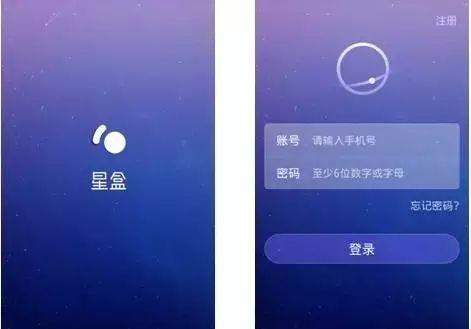
图4 启动界面 图5 登录界面
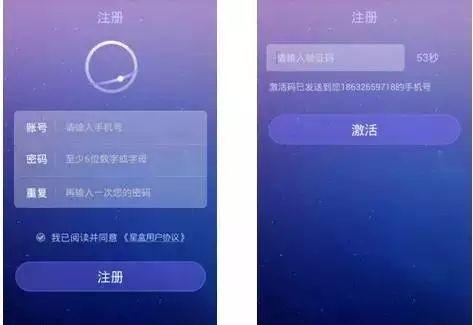 图6 注册界面 图7 激活界面
图6 注册界面 图7 激活界面
3.登录
b) 已注册账户登录后,客户端退出再次打开时,将自动登录,进入操作界面;
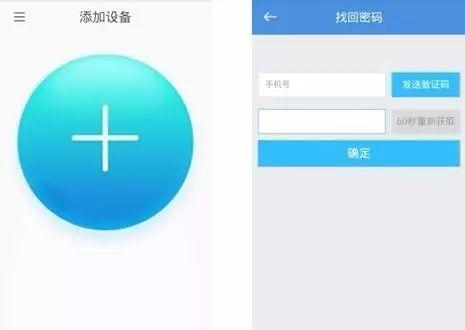
图8 操作界面 图9 找回密码界面
4.手机绑定模块
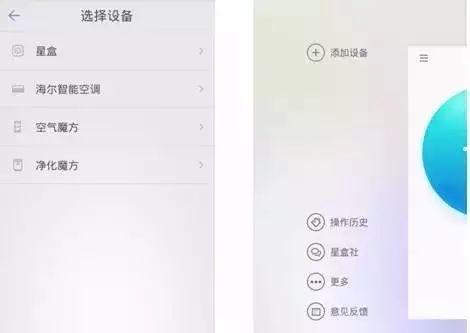 图10 选择设备界面 图11 选项界面
图10 选择设备界面 图11 选项界面
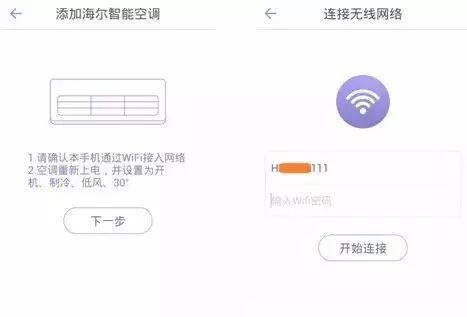 图12 配置提示 图13 连接无线网络提示
图12 配置提示 图13 连接无线网络提示
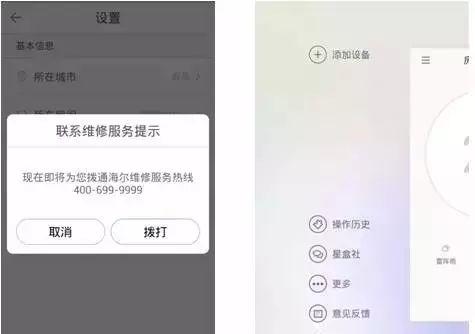
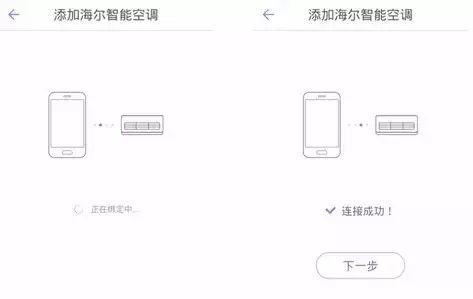
图14 绑定中提示 图15 连接成功提示
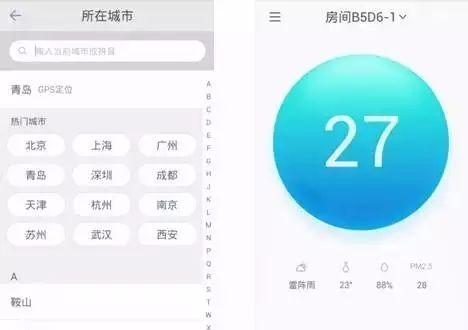 图16 所在城市列表 图17 绑定后操作界面(一)
图16 所在城市列表 图17 绑定后操作界面(一)
四、智能模块使用
海尔智能中央空调每一套空调系统只需接入一个Wifi控制模块。如果您在使用中安装有多套空调,可以进行多个模块的绑定,从而使您通过一个手机客户端即可控制所有的空调。
1.操作界面
操作界面能实时显示内机所在房间、室温、天气信息、连接状态,界面中圆球为蓝色时代表连接并开机,如图17所示;灰色时代表连接并关机,如图18所示;圆球内显示正在连接代表连接已断开,如图19所示,此时无法对该内机进行操作,需等待连接。
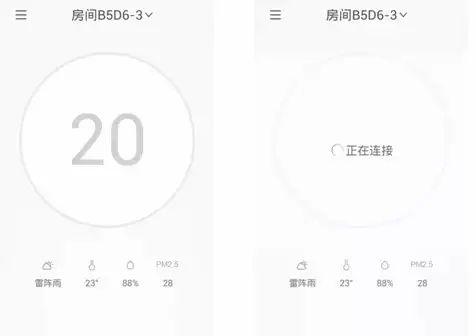 图18 绑定后操作界面(二)图19绑定后操作界面(三)
图18 绑定后操作界面(二)图19绑定后操作界面(三)
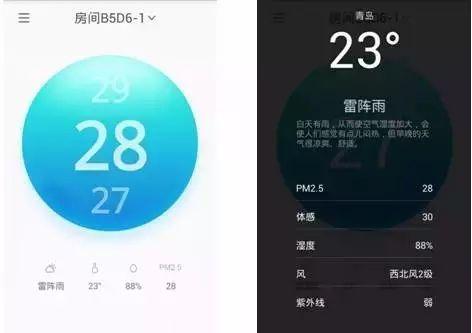 图20 设定温度 图21 详细天气信息
图20 设定温度 图21 详细天气信息
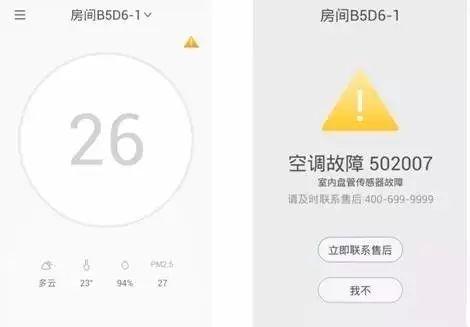
 图 图22 故障图标显示 图23 故障信息
图 图22 故障图标显示 图23 故障信息
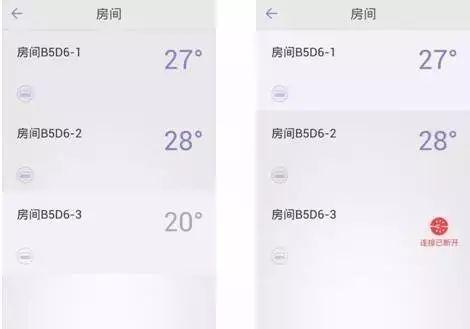 24 房间列表(一) 图25 房间列表(二)
24 房间列表(一) 图25 房间列表(二)
2.控制界面
a) 开关机:界面右下角为开关机键,关机时,操作界面和控制界面均为灰色,如图18、27所示;
c) 温度控制:圆圈中间为温度控制图标,上下滑动可设定温度,调节范围为16℃~30℃;
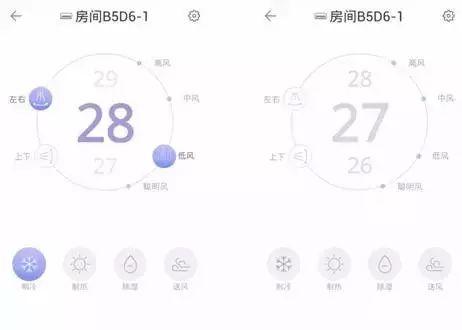 图26 控制界面(开机) 图27 控制界面(关机)
图26 控制界面(开机) 图27 控制界面(关机)
3.设置
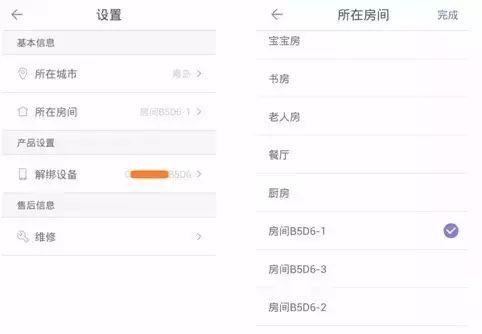 图28 设置界面 图29 房间名称修改界面
图28 设置界面 图29 房间名称修改界面
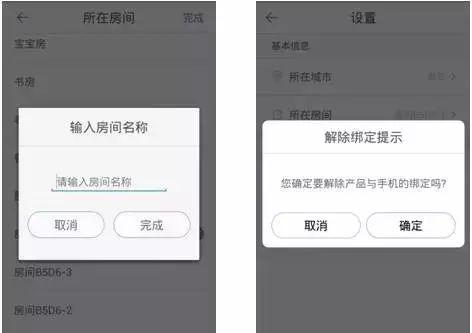
图30 自定义房间名称 图31 解除绑定提示
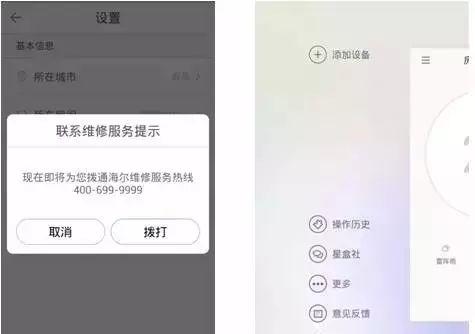
图32 联系维修服务提示 图33 选项界面
4.选项
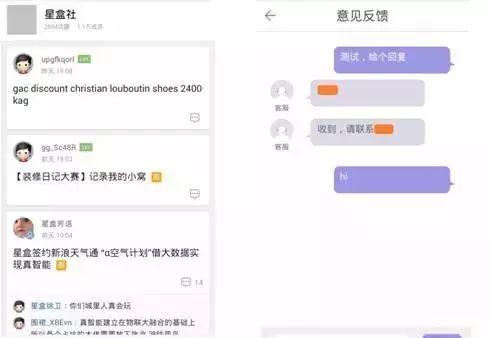 图34 操作历史界面 图35 分享到社交网络
图34 操作历史界面 图35 分享到社交网络
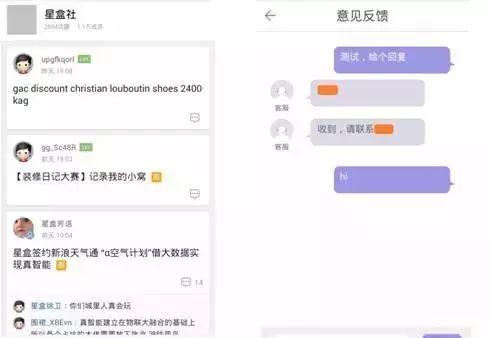 图36 星盒社 图37 意见反馈
图36 星盒社 图37 意见反馈
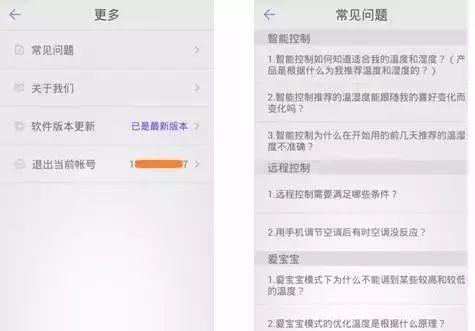
图38 更多选项 图39 常见问题
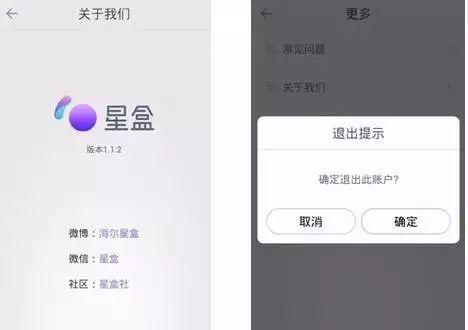
图40 关于我们 图41 退出提示
五、常见问题及解答
序号
问题描述
详情解答
1
在一个手机上已经配置
过,想换另一个手机操
作怎么办?
注册的用户名可以在任意手机上直接登录,只要空调已
经配置成功,更换手机不需要进行配置操作,只需要下
载星盒客户端后直接登录即可。
2
一个账号可以在多少个
手机上同时登录?
不限制数量。
3
注册一个账号可以绑定
多少台空调?
绑定wifi模块不限制梳理,连接多联机的情况下每个系统最多可以连接16 台内机。
4
多个手机控制空调,空
调执行哪个手机发送的
命令?
为最后发送的命令,且所有手机客户端显示状态和空调
状态是同步的。
5
没有家庭无线路由器可
以使用智能空调的Wifi
功能吗?
不可以,智能中央空调需要家庭无线路由器和互联网的支持才能使用智能空调Wifi 相关功能,建议用户安装家庭无线路由器并开通互联网。
6
有家庭无线路由器,但
路由器未接入互联网,
可以使用智能空调的
Wifi 功能吗?
智能空调需要家庭无线路由器和互联网的支持才能使用物联相关功能,建议用户开通互联网。如果路由器和空调已经配置过,路由器断开网络后,可以使用手机也连接空调绑定的路由器,使用手机对空调进行本地控制。
7
需要使用什么型号的家
庭无线路由器?
市面上正常销售的无线路由器都可以。推荐使用具有
Wifi 认证的路由器。
8
家庭无线路由器和空调
的位置有什么要求?
模块距离无线路由器距离小于10m,之间最多有一堵墙
厚度不超过20 厘米。
9
客户端登录后界面呈现
灰色,不能控制空调是
什么原因?
(1) 检查家电是否正常上电;
(2) 检查家庭网络是否正常,如果不能正常访问互联网,需要把手机连接到家庭无线路由器才能控制;如果可以正常访问互联网,则手机可以连接家庭无线路由器或其他可以访问互联网的网络进行家电控制;
(3) 检查家电所处位置网络信号强度( 可以从安卓市场下载网络强度检查工具),如果网络信号很弱建议调整家电位置或调整家庭无线路由器位置或增加中继器等;
(4) 重启家电并查看是否可以正常控制;
(5) 重新绑定家电,确保路由选择正确,密码输入正确;
(6) 家电离线时,不允许用户进入家电控制界面;
(7) 在星盒客户端中注销,并重新登录;
(8) 进入手机应用管理,清除客户端的数据,并强行停
止后,重新登录客户端;
(9) 以上操作仍无法排除问题,可能模块故障,需用户
10
绑定空调时搜索不到空
调怎么办?
(1) 请检查空调是否上电?
(2) 请检查是否已经将空调设置成了“开机、制冷、低风、
30 度”状态?
(3) 空调上电时间如果超过了10 分钟,需要重新将空调
断电再上电,并将空调设置成“开机、制冷、低风、30
度”状态。
11
搜索不到家庭无线路由
器信号是什么原因?
(1) 查看是否有家庭无线无线路由器,如果有家庭无线
无线路由器则查看无线无线路由器是否启用;
(2) 如果无线无线路由器已启用,则可能无线无线路由
器损坏或信号太弱,请将家庭无线路由器移近家电或者
更换家庭无线无线路由器重试。
12
登录客户端时显示失败
是什么原因?
(1) 请确认手机网络是否可用;
(2) 用户是否未注册,如是请先注册;如否,请检查用
户名及密码的正确性,并再次登录;
13
手机丢了如何确保家电
不被他人控制?
可以使用其他手机注册新账号并绑定家电。
14
为什么有的附件功能开
启后,又自动关闭?
空调本身若没有此附加功能,会出现这种现象。
15
空调有时候能控制,有
时候不能控制是什么原
因?
说明路由器或手机网络时断时续,请确认手机信号和路
由器连接互联网是否稳定。